iPadでWi-Fiパスワードを見つける方法
WiFiは私たちの不可欠な一部となっています住んでいます。デバイスを接続することは、使用するガジェットに関係なく同じです。ネットワークのSSIDまたはネットワーク名を知ってそのパスワードを入力するだけです。ただし、WiFiネットワークのパスワードを忘れて新しいデバイスに接続できないことがあります。
またはあなたのけちな友達はあなたに言いたくないのです彼/彼女のWiFiパスワードしかしあなた自身のあなたの装置にパスワードを入力する資格がない。しかし、彼は新しいデバイスをネットワークに接続することを許可しないので、そのパスワードを見つけたいのです。iPadでWiFiパスワードを見つけるのは簡単ではありませんが、それでも完全に不可能ではありません。この記事では、いくつかの解決策を紹介します。 iPadでWiFiパスワードを見つける方法。だから、先に続けてください。
- オプション1:iCloudキーチェーンを使ってiPadでWi-Fiパスワードを探す
- オプション2:ルーター設定にログインしてiPadでWi-Fiパスワードを探す
- オプション3:NetworkList Cydia Tweakを介してiPadでWi-Fiパスワードを探す
- オプション4:4uKeyを使ってiPadでWi-Fiパスワードを探す - Password Manager
オプション1:iCloudキーチェーンを使ってiPadでWi-Fiパスワードを探す
iCloudはiPadでWiFiパスワードを見つけるのに役立ちますiCloudキーチェーン機能を使うiCloudキーチェーン同期は、リンクされているすべてのAppleデバイス間で、ログイン情報やWiFiパスワードを含む、保存されているすべてのiCloudデータを同期するのに役立ちます。それから、あなたはMac上のKeychainアプリを通して好みのWiFiのパスワードを見ることができます。 iCloudキーチェーンを使用してiPadに保存されているWiFiを見つける方法を知りたい場合は、以下の手順に従ってください -
ステップ1:最初にあなたのiPad上で、HomescreenでSettingsをタップし、そしてiCloudをタップする。
ステップ2:iCloudで、「キーチェーン」をタップしてから、「iCloudキーチェーン」スイッチをオンにします。

ステップ3:設定ホーム画面に戻り、個人用ホットスポットをオンにします。
ステップ4:それでは、Macに切り替えてWiFi機能を使ってiPadのパーソナルホットスポットに接続します。
ステップ5:個人用ホットスポットに接続したら、スポットライト検索を使用して「キーチェーンアクセス」を検索します。 Spotlight検索を開始するには、Cmd + Spaceを使用できます。

ステップ6:すべてのWiFiネットワークのリストから、ご希望のWiFiネットワークを見つけてクリックします。
ステップ7:今、WiFiネットワークのオプションで、パスワードを表示するには「パスワードの表示」オプションを見つけてクリックします。
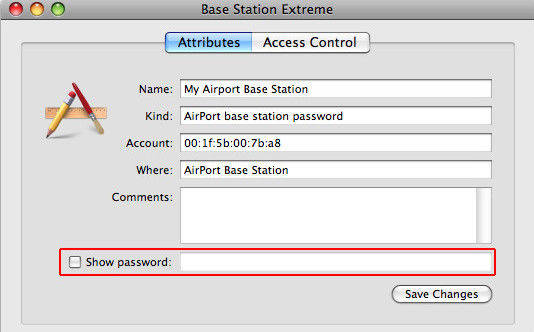
ステップ8:Macアカウントのパスワードを入力するように要求された場合は、WiFiパスワードを表示する前に、まずパスワードを入力する必要があります。
注意: それはMacコンピュータまたはラップトップでしか利用できないので、Macデバイスを持っていない人々はiPadでパスワードを見つけるために下記の他の解決策を使うべきです。
オプション2:ルーター設定にログインしてiPadでWi-Fiパスワードを探す
あなたがWindowsユーザーでMacを持っていない場合iCloudキーチェーンアプリを使用するには、iPadでWiFiパスワードを見つけるためにこの方法を使用することができます。ただし、この方法でWiFiパスワードを見つける可能性は、ネットワーク管理者にあります。デフォルトのユーザー名とパスワードを変更したのであれば、それは実りがないでしょうが、ルーターの資格情報を変更していなければ、行くのはいいことです。あなたは、WiFiルーターのIPアドレスを見つける必要があります。あなたのiPadを使ってWiFiパスワードを変更するオンラインルーターの設定にログインすることによってiPadでパスワードを見つける方法を知るために以下のステップに従ってください -
ステップ1:あなたのiPadのホーム画面で、設定> WiFiをタップします。
ステップ2:次に、IPアドレスを見つける必要があるWiFiネットワークの横にある「i」または「more」ボタンをタップします。あなたはそのIPアドレスを知るためにWiFiネットワークに接続する必要があるかもしれません。

ステップ3:それから、ルータセクションの下で、IPアドレスを見つけるでしょう。このIPアドレスを書き留めます。

ステップ4:Safariブラウザを起動し、新しいタブで、前に書き留めたIPアドレスを入力してからEnterボタンをタップします。そうすることはルータのログインページに連れて行きます。

ステップ5:それから、ルータモデルのためのデフォルトユーザ名およびパスワードを入力する必要があります。それらはルーターに書かれるべきですが、あなたがそれを見つけることができないなら、あなたはそれを見つけるためにオンラインで検索することもできます。
ステップ6:ルータ設定ページにログインした後、「無線設定」か「無線設定」タブに行き、次にWiFiパスワードを見つけてください。
注意:この方法は、ネットワークが管理者は、この場合、WiFiネットワークの所有者はデフォルトのユーザー名またはパスワードを変更していません。ただし、それが自分のWiFiルーターの場合は、ルーターの背面パネルにデフォルトの認証情報があります。
オプション3:NetworkList Cydia Tweakを介してiPadでWi-Fiパスワードを探す
「WiFiパスワードが見つかりませんでした」上記の2つの方法を使用してiPhoneまたはiPad、そしてあなたはすべてのWiFiのパスワードを見つけるためにNetworkList Cydia微調整を試すことができます。これは非常にシンプルで使いやすい調整です。これを使用すると、パスワードを忘れたかわからないすべてのWiFiネットワークのパスワードを見つけることができます。ただし、この調整を使用するには、iPadを脱獄する必要があります。あなたのiPadのWiFi設定に、過去に接続されたWiFiネットワーク名とパスワードをすべて含むKnown Networksという名前でタブが追加されます。あなたが欲しい:
ステップ1:脱獄したiPadでCydiaアプリケーションを開き、検索バーを使用して「NetworkList」の微調整を検索します。見つかったら、iPadに微調整をインストールします。

ステップ2:微調整をインストールした後、プロンプトが表示されたら、iOSのホーム画面を再起動するために「Restart Springboard」をタップします。このプロセスは数秒以上かかりません。
ステップ3:それから、設定> WiFiに行って下さい。画面の一番下までスクロールして[Known Networks]をタップします。
ステップ4:次に、Known Networksページに移動します。そこには過去に接続したすべてのWiFiネットワークとそのパスワードがあります。
注意:この調整により、iPadを脱獄する必要があります。そうして初めてあなたはそれをあなたのiPadにダウンロードしてインストールすることができるでしょう。
オプション4:4uKeyを使ってiPadでWi-Fiパスワードを探す - Password Manager
それでもWiFiが見つからない場合上記のすべての解決策を試した後でも、iPad上のパスワードは、あなたはTenorshare 4uKey - Password Manager、素晴らしいiOSパスワードマネージャを試すことができます。それはあなたがあなたのiOSデバイス上のアカウントとパスワードを管理することを可能にする優れたアプリケーションです。 Tenorshare 4uKey - Password Managerを使用すると、接続されているすべてのWiFiネットワークのパスワードを見つけることができます。さらに、あなたはまた、1Password、LastPassなどのような他のパスワードマネージャにエクスポートされることができるウェブとアプリのログインアカウントとそれらのパスワードを見つけることができます。以下の手順に従ってください。
ステップ1:Tenorshare 4uKey - Password Managerの公式ウェブサイトにアクセスし、WindowsまたはMacコンピュータ/ラップトップにTenorshare 4uKey - Password Managerをダウンロードしてインストールします。
ステップ2:インストール後、このiOSパスワードファインダーを起動してから、適切なUSBケーブルを使用してiPadをコンピューターに接続します。

ステップ3:しばらく待ってから、iPadがプログラムによって検出されたら、[スキャン開始]ボタンをクリックします。

ステップ4:その後、あなたはすべてのWiFiネットワークとWiFiアカウントカテゴリの下にそれぞれのパスワードを見つけるでしょう。

注意:あなたはまた、WiFiアカウントのパスワードをエクスポートすることができますまたは.csvファイルへの優先ネットワークのパスワードだけ。これを行うには、[エクスポート]ボタンをクリックしてから、ファイルをエクスポートするための任意のオプションを選択します。

概要
WiFiは私達のそのような重要な部分になりましたあなたのWiFiパスワードを忘れていると、あなたにはそれほど多くの問題が生じる可能性があります。時々、ネットワークがあなたに属していなくても、特にあなたが緊急事態にいるとき、あなたはまたiPhoneまたはiPadでWi-Fiパスワードを検索する必要があるでしょう。最後に、WiFiパスワードを管理するための優れたiOSパスワードマネージャが必要な場合は、Tenorshare 4uKey - パスワードマネージャが最適です。お勧めします。







![[解決しよう]パスワードあり/なしでiPhoneバックアップを復号化する](/images/itunes-backup/solved-decrypt-iphone-backup-withwithout-password.jpg)

